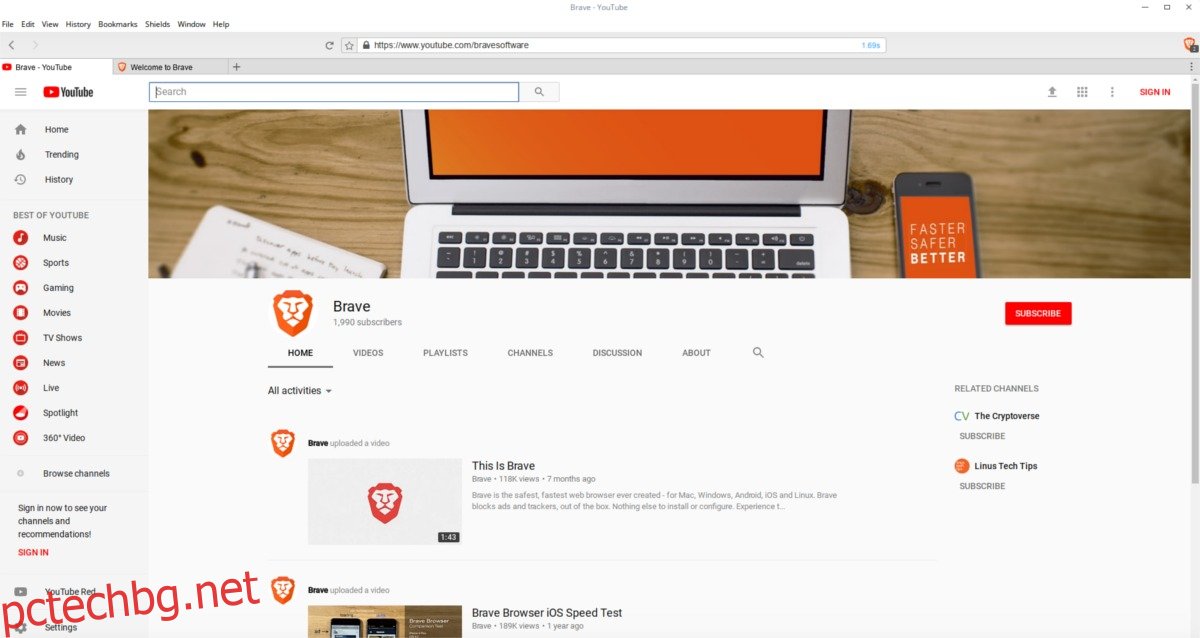Brave е уеб браузър, който блокира почти всички интернет реклами и вместо това ги заменя с устойчив начин за плащане за съдържание. Всеки уебсайт, който посещавате, Brave плаща за това, което бихте искали за гледане на реклами. За да бъде ясно, Brave е нова концепция и не е за всеки, особено за тези, които предпочитат да допринасят за уебсайтове и YouTubers, които обичат, като виждат реклами. Ако блокирането на реклами не ви притеснява, предимствата на използването на този браузър означават, че сайтовете за проследяване на реклами като Google са блокирани и вашата поверителност е по-добра. Освен това, Brave има инструмент, който позволява на потребителите директно да даряват на уебсайтове, които потребителите оценяват. Ето как можете да инсталирате браузър Brave на Linux.
ПРЕДУПРЕЖДЕНИЕ ЗА СПОЙЛЕР: Превъртете надолу и гледайте видеоурока в края на тази статия.
Съдържание
Debian и Ubuntu
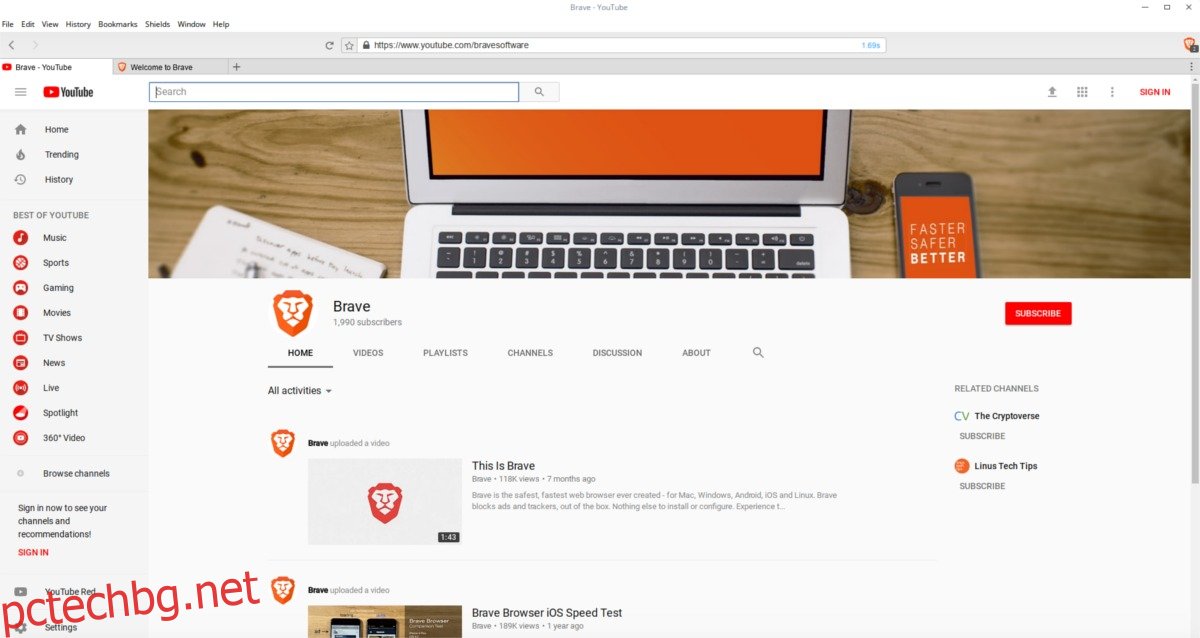
Инсталирането на Brave на Debian и Ubuntu е сравнително лесно. Започнете, като отворите прозорец на терминала. Това е необходимо, тъй като ще инсталираме Brave чрез добавяне на хранилище към операционната система, вместо да инсталираме пакет. Този начин е по-малко удобен, но като цяло си заслужава. Правейки го по този начин, позволява на потребителите автоматично да получават актуализации, вместо да се налага да изтеглят ръчно най-новия двоичен пакет на Debian.
Първо, използвайте изтеглянето на wget, за да вземете ключа на софтуерното хранилище. Това е важно, тъй като Ubuntu и Debian няма да инсталират софтуер от източници без подписан ключ.
Забележка: ако използвате Linux Mint, Elementary OS или друга дистрибуция, базирана на Ubuntu, вместо това преминете към инструкциите за Snap.
curl https://s3-us-west-2.amazonaws.com/brave-apt/keys.asc | sudo apt-key add -
След това добавете репо към вашия файл с източници. Тази команда е дълга, но е един ред. Ако командата е разбита, репо няма да се добави правилно. Въведете го ТОЧНО, както е показано.
echo "deb [arch=amd64] https://s3-us-west-2.amazonaws.com/brave-apt `lsb_release -sc` main" | sudo tee -a /etc/apt/sources.list.d/brave-`lsb_release -sc`.list
Ключовото и софтуерното хранилище за Brave е на правилното място. Сега актуализирайте софтуерните източници, за да отразите промените, с:
Ubuntu: sudo apt актуализация
Debian: sudo apt-get update
С актуализираните източници на софтуер на операционната система е време да инсталирате най-новата версия на браузъра Brave.
Ubuntu: sudo apt install brave
Debian:sudo apt-get install brave
Linux дистрибуции, изпълняващи SnapD
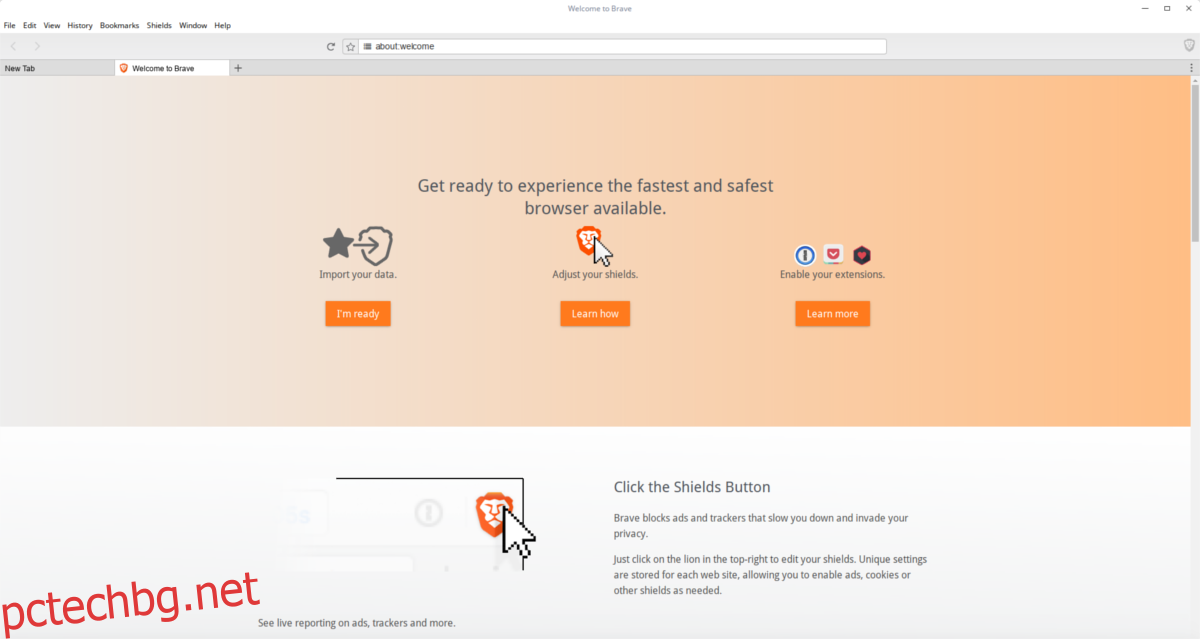
Благодарение на новия пакетен формат на Canonicals, Brave е по-лесен за инсталиране от всякога. Уверете се, че вашата дистрибуция на Linux има поддръжка на пакети за моментни. Не съм сигурен? Отидете на нашата статия за снимките и научете как да го настроите.
С всички настроени снимки, инсталирайте браузъра Brave като моментално:
sudo snap install brave
Инсталирането на Brave чрез snap е добър начин за бързото му инсталиране. Въпреки това, поради факта, че е пакетиран в Snap, потребителят няма да има нулев контрол върху GTK+ темата за браузъра. Освен това, всички конфигурационни файлове и всичко за Brave са затворени вътре в контейнер за щракване. Ако това не ви притеснява, не се колебайте да инсталирате с този метод.
Ако фактът, че браузърът е ограничен, ви притеснява, вместо това помислете за инсталиране чрез двоичен файл.
Fedora
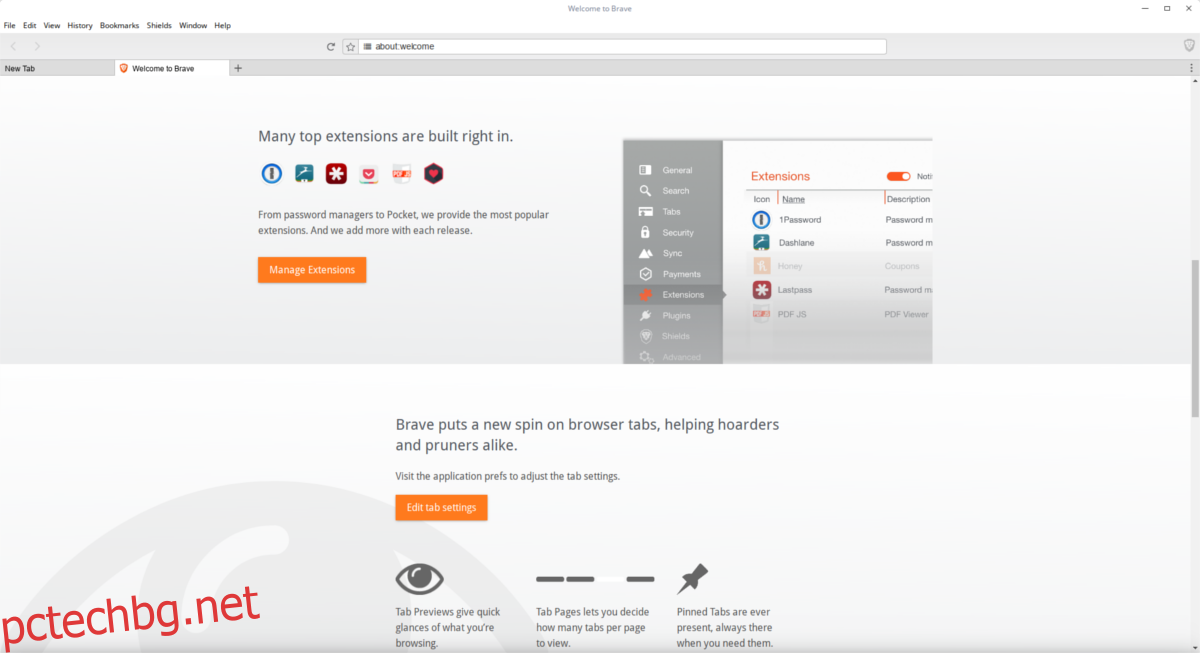
Както повечето софтуери, Fedora няма собствен пакет за Brave. Вместо това тези, които работят с операционната система Fedora, трябва първо да добавят софтуерно хранилище. Ето как да го направите:
sudo dnf config-manager --add-repo https://s3-us-west-2.amazonaws.com/brave-rpm-release/x86_64/
Подобно на базираните на Debian дистрибуции на Linux, Fedora изисква софтуерните източници да имат ключ. Това е за целите на сигурността.
sudo rpm --import https://s3-us-west-2.amazonaws.com/brave-rpm-release/keys.asc
С импортирания ключ инсталирайте Brave в системата.
sudo dnf install brave
Тъй като браузърът Brave е инсталиран чрез софтуерно хранилище във Fedora, потребителите трябва да получават актуализации заедно с всички други системни актуализации. Ако по някаква причина искате ръчно да принудите актуализацията на браузъра по всяко време, изпълнете тази команда:
sudo dnf update brave
Arch Linux
Както повечето неща, Brave е достъпен за потребителите на Arch чрез AUR. За да инсталирате двоичното издание на пакета, изтеглете моментната снимка (или насочете любимия си AUR помощник към него).
OpenSUSE
Последният масов Linux, който има директна поддръжка за Brave, е OpenSUSE. Първо импортирайте софтуерния ключ. Това е за целите на сигурността. Инсталирането на софтуер без подписан ключ е опасно.
sudo rpmkeys --import https://s3-us-west-2.amazonaws.com/brave-rpm-release/keys.asc
Ключът за освобождаване е в системата. Сега използвайте мениджъра на пакети Zypper, за да инсталирате lsb. Тази програма е важна, тъй като определя версията на версията на вашата Linux дистрибуция и ще бъде използвана в следващата стъпка.
sudo zypper install lsb
След като инсталирате lsb, добавете софтуерното хранилище Brave към системата.
sudo zypper addrepo https://s3-us-west-2.amazonaws.com/brave-rpm-release/x86_64/brave-rpm-release
Обновете софтуерните източници на Suse.
sudo zypper ref
И накрая, инсталирайте браузъра Brave с:
sudo zypper install brave
Други Linux
Работите с неосновна версия на Linux и все още искате да използвате Brave? Не се притеснявайте! Има бинарно издание. Ето как да го получите. Първо, инсталирайте „wget“. Това е мениджър за изтегляне от команден ред. Може вече да го имате. Ако не, използвайте вашия мениджър на пакети и потърсете „wget“ и го инсталирайте. След това изпълнете тази команда:
wget https://github.com/brave/brave-browser/releases/download/v0.71.35/brave-v0.71.35-linux-x64.zip & unzip brave-v0.71.35-linux-x64.zip
За да стартирате Brave, изпълнете следните команди в терминала.
Забележка: ако командата по-долу ви дава по-стара версия на Brave, насочете се към тази връзка и изтеглете ръчно ZIP архива на Linux.
cd ~/brave-v0.71.35-linux-x64 ./brave'
Заключение
Brave е интересен браузър. Новият начин за финансиране на мрежата е вълнуващ и е хубаво да ги видим, че включват Linux в начинанието си за бъдещето на интернет.